Kuinka pitää Windows 10 -ilmoitukset näytössä pidempään
Tuottavuus Windows 10 / / March 17, 2020
Olet koskaan nähnyt Windows 10 -ilmoituksen liukumassa näytöltä silmäkulmasta ja ajatellut: “Odota! En lukenut sitä vielä! ” Jos niin, niin sinulla on onni: on helppo tapa ostaa itsellesi lisää aikaa toimia näiden ohimenevien ilmoitusten perusteella.
Windows 10 -ilmoituksilla on merkittävä rooli, kun haluat pitää sinut ajan tasalla järjestelmässä tapahtuvasta. Onko se tuleva kalenteritapahtuma, saapuva sähköpostiviesti tai jopa haitallisen uhan havaitseminen, näytön oikeassa alakulmassa näkyviin tulevat Windows 10 -ilmoitukset ovat ensimmäinen osoitus siitä, että jotain on kiinnitettävä huomiota.
Windows 10: ssä nämä ilmoitukset ovat osa uutta Toimintakeskus, keskitetty sijainti saapuvien ilmoitusten hallintaan. Oletuksena ilmoitukset ilmestyvät muutaman nopean sekunnin ajan ja katoavat sitten. Sen sijaan, että sinun pitäisi katkaista nykyinen toimintasi tarkistaaksesi ilmoituksen yksityiskohtaisesti, voit määrittää ilmoitukset näkymään hiukan pidempinä näytössä.
Näytä ilmoitukset pidempään Windows 10 -käyttöjärjestelmässä
Klikkaus Käynnistä> Asetukset> Helppokäyttöisyys> Muut vaihtoehdot. Napsauta Näytä ilmoitukset -luetteloruutua ja valitse sopiva aikaväli. Voit valita 5 sekunnista, 7 sekunnista, 15 sekunnista, 30 sekunnista, 1 minuutista tai 5 minuutista.

Se siitä; ilmoituksesi eivät enää ole aivan yhtä lyhytaikaisia.
Jos asetat pitkän ilmoituksen näyttöajan, kuten vähintään 30 sekuntia, voit hylätä ilmoitukset napsauttamalla oikeassa yläkulmassa olevaa X-osoitetta.
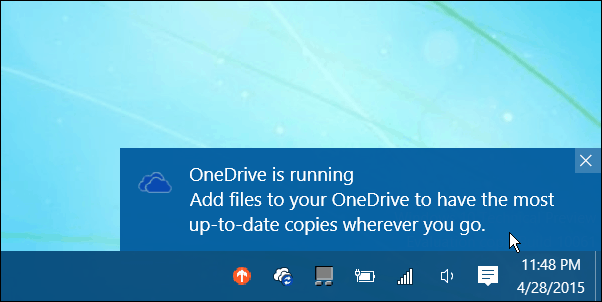
Jos haluat tehdä lisämuutoksia ilmoituskäyttäytymiseen, katso ohjeet edellisestä artikkelistamme. Toinen liittyvä koko järjestelmän laajuinen asetus, jonka sinun kannattaa tarkistaa, on automaattisen toiston asetusten hallinta. Tämän avulla voit hallita käyttäytymistä, kun kytket irrotettavat tallennuslaitteet, kuten USB-peukaloaseman, tai asetat optisen levyn.
Katso lisää Windows 10 Action Center -tehtäviä alla olevista linkkeistä.
- Mukauta tehtäväpalkin asetuksia Windows 10: n vuosipäivän päivityksessä
- Kuinka hallita Windows 10 -sovellusilmoituksia
- Toimintakeskuksen määrittäminen ja käyttö Windows 10: ssä
- Kuinka muuttaa tai kytkeä pois päältä ilmoitusääniä
- Kuinka poistaa toimintakeskus käytöstä Windows 10: ssä



